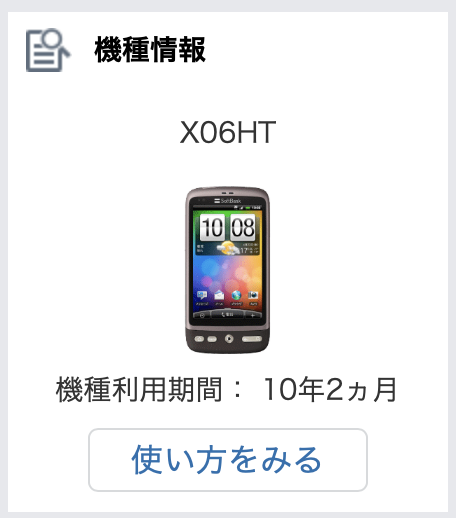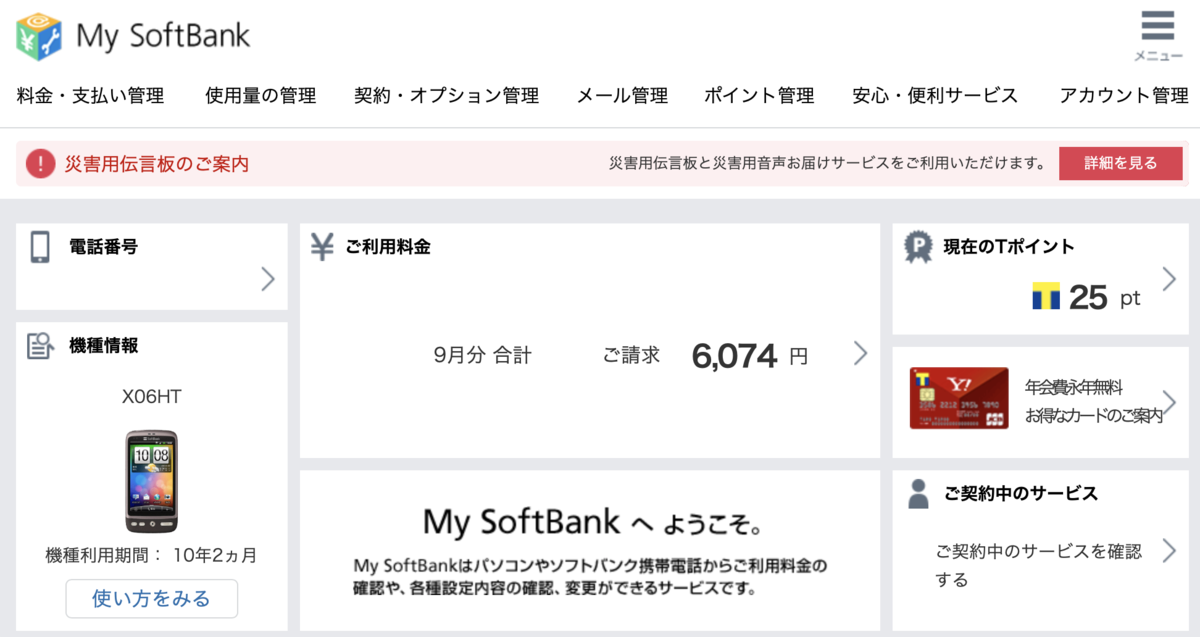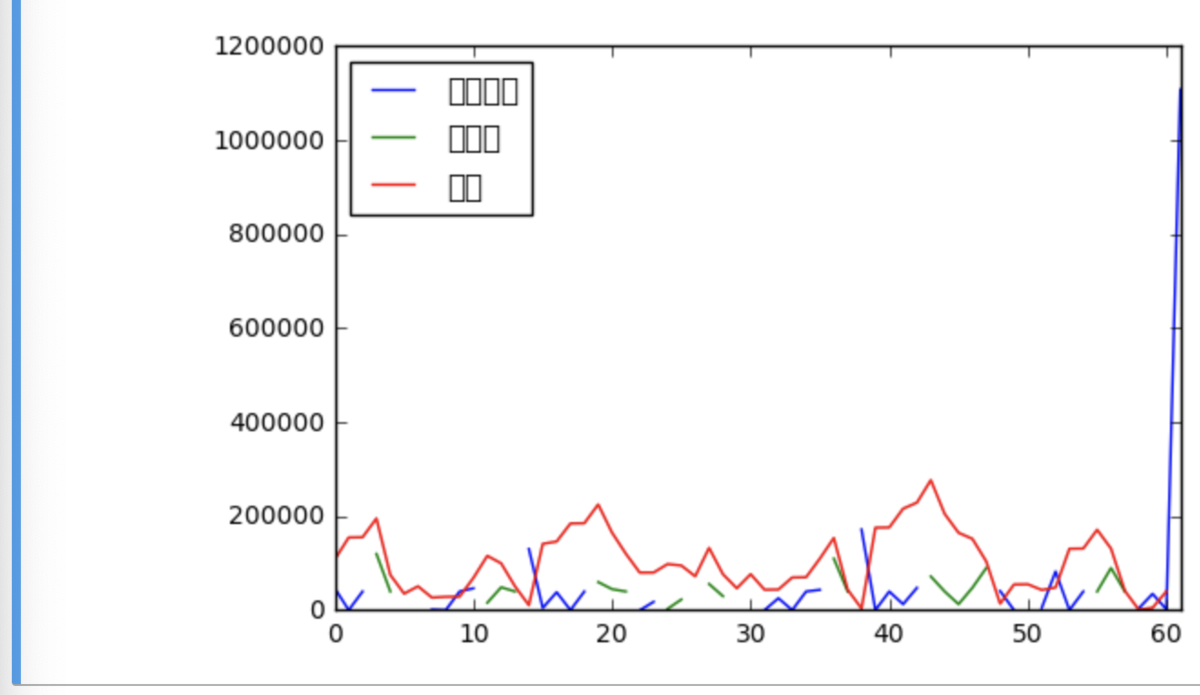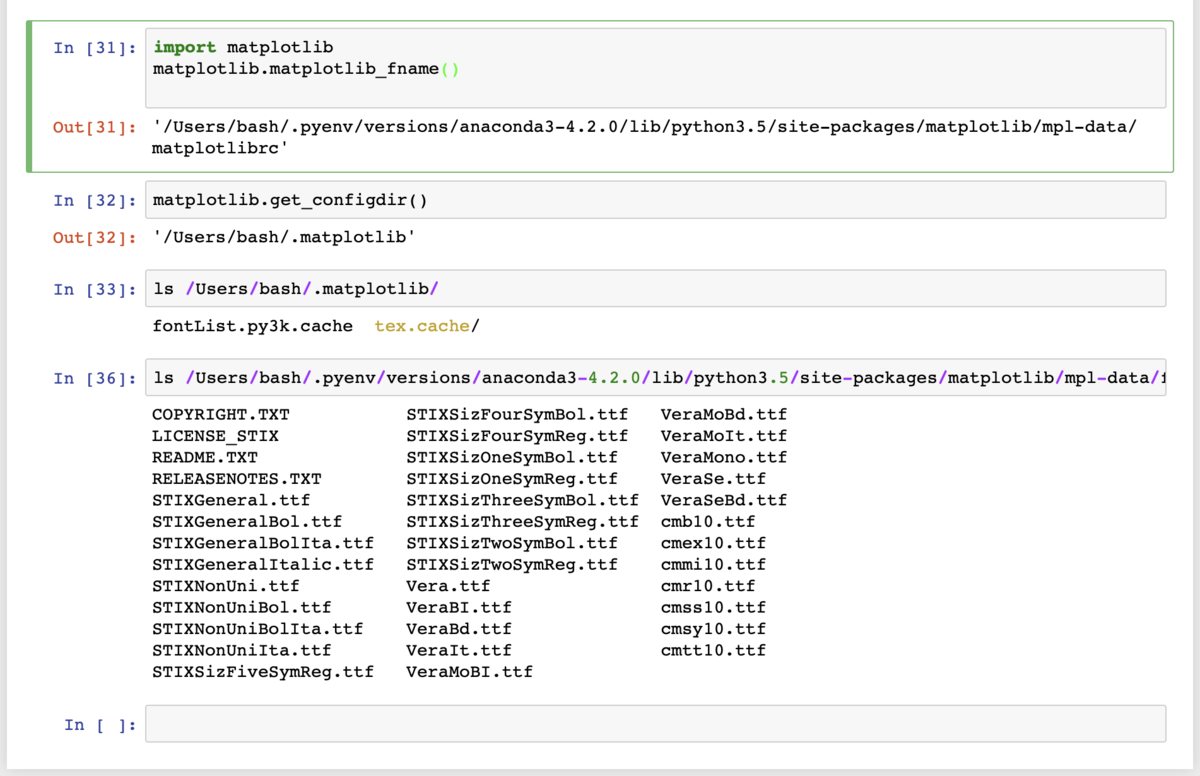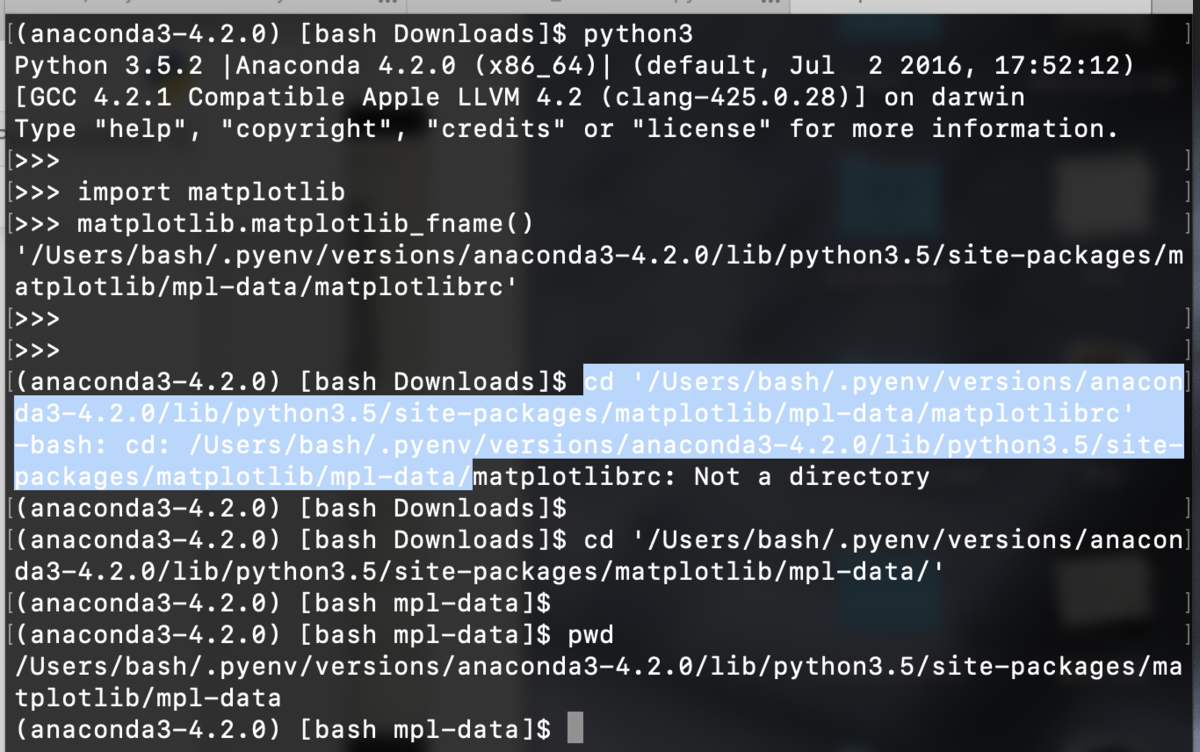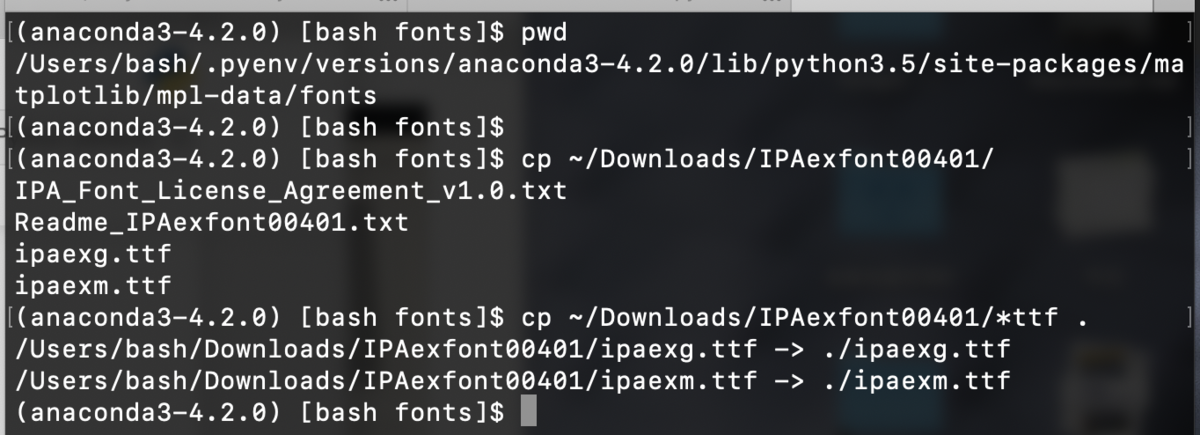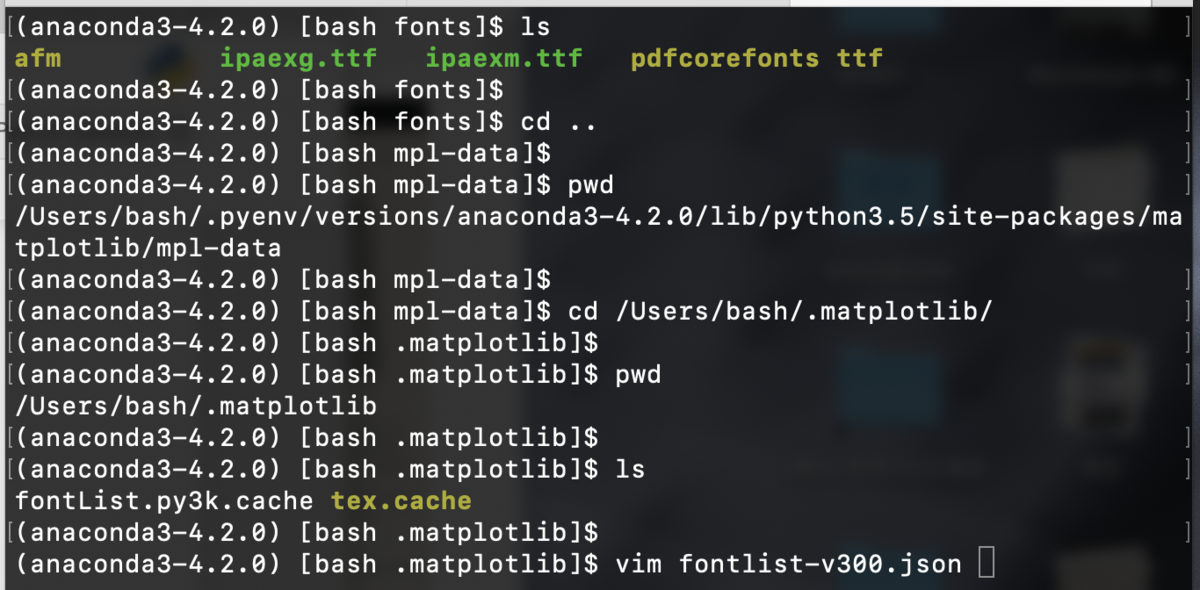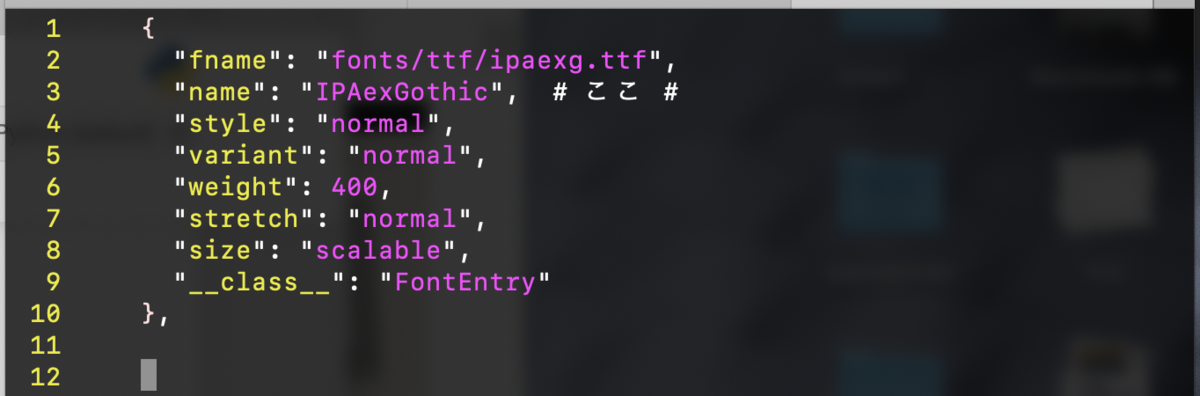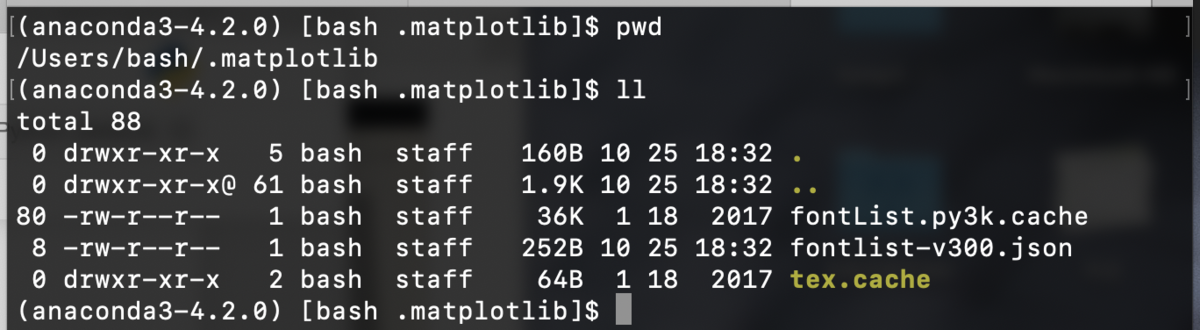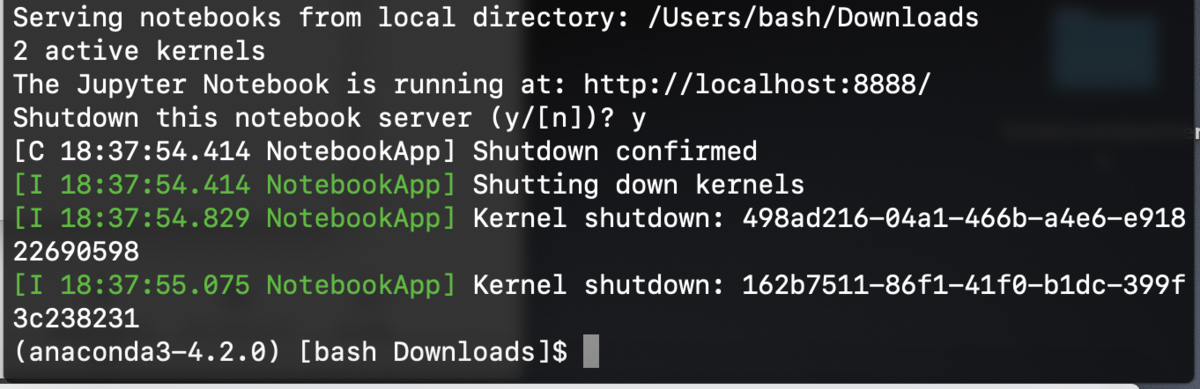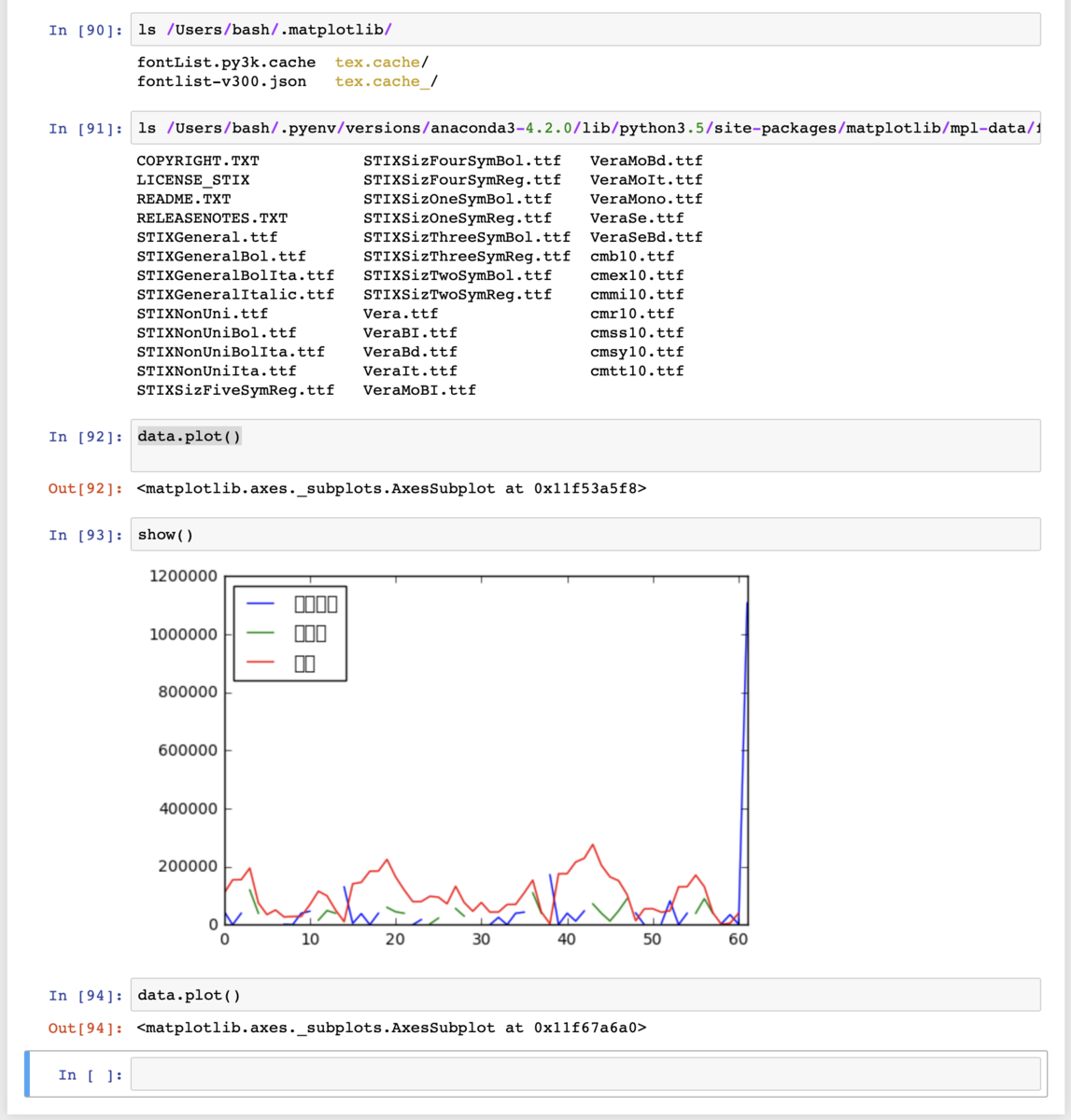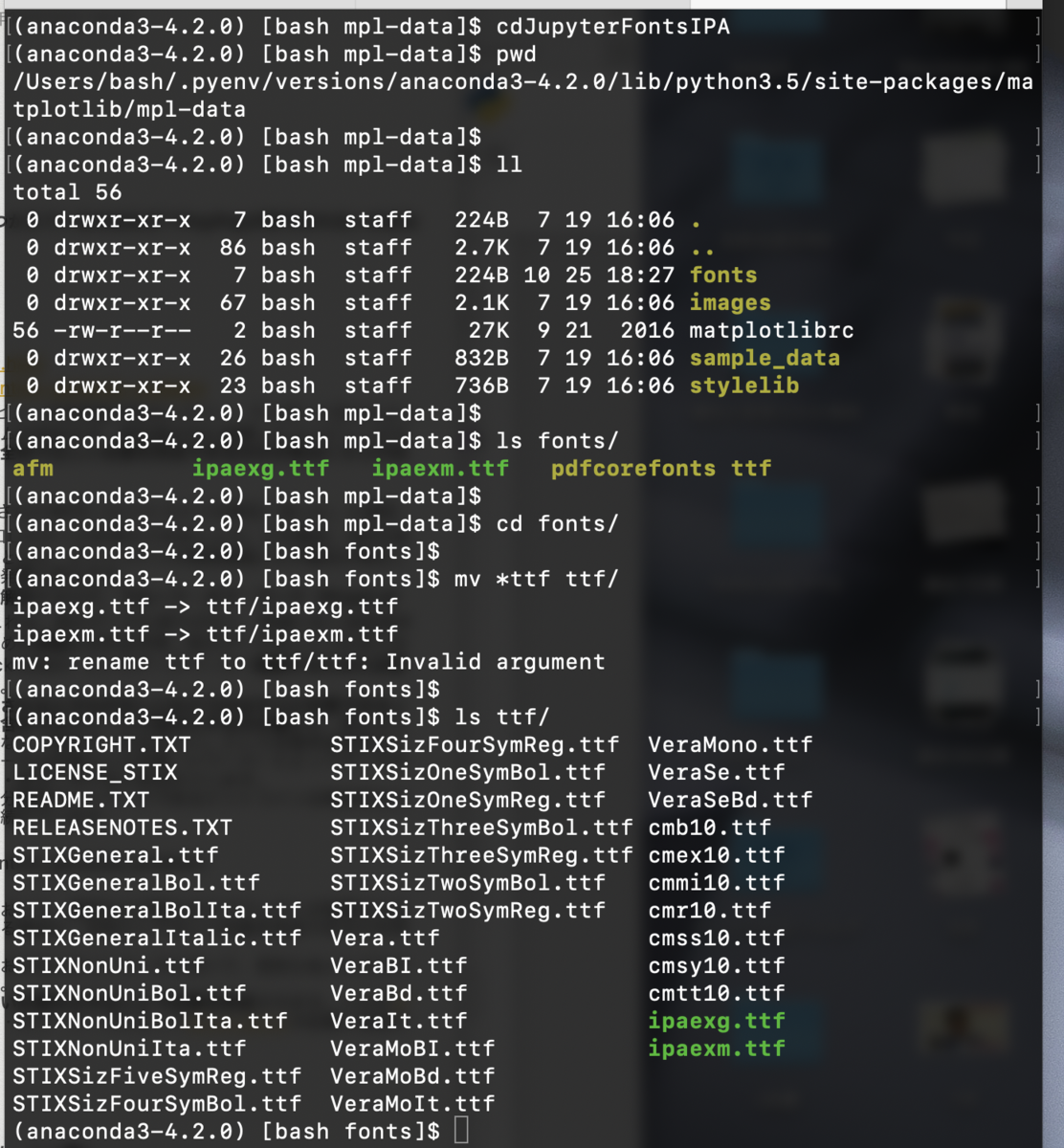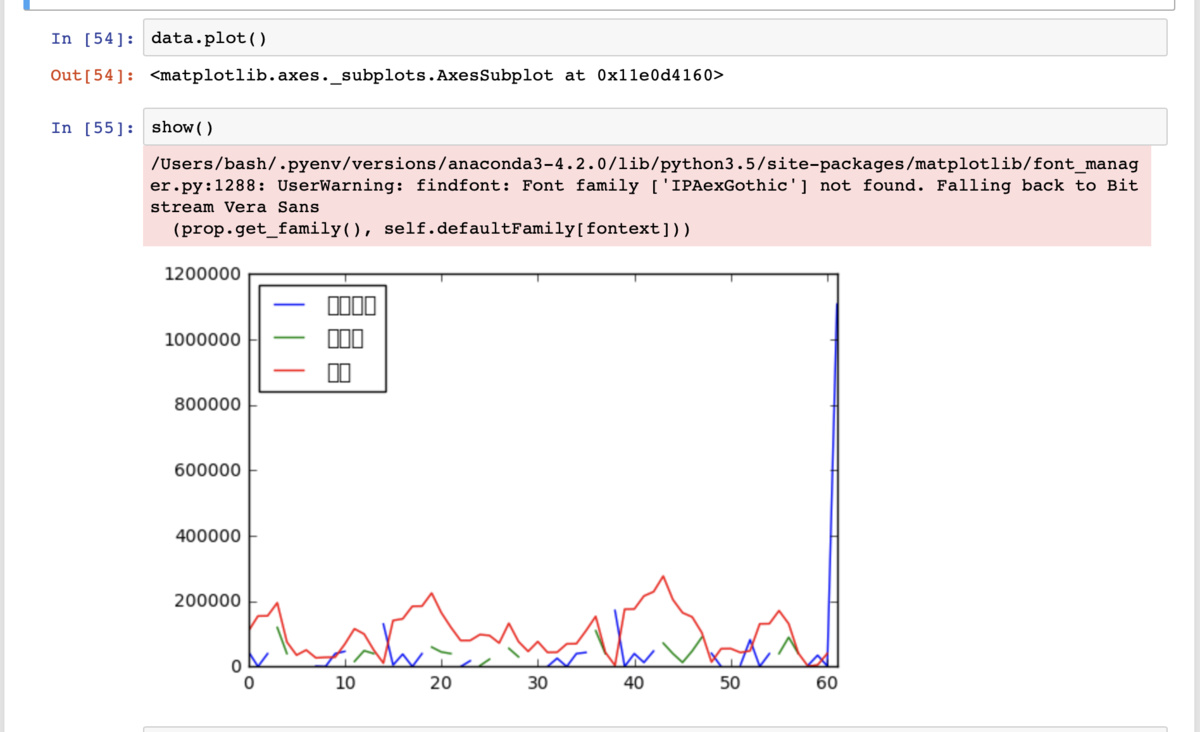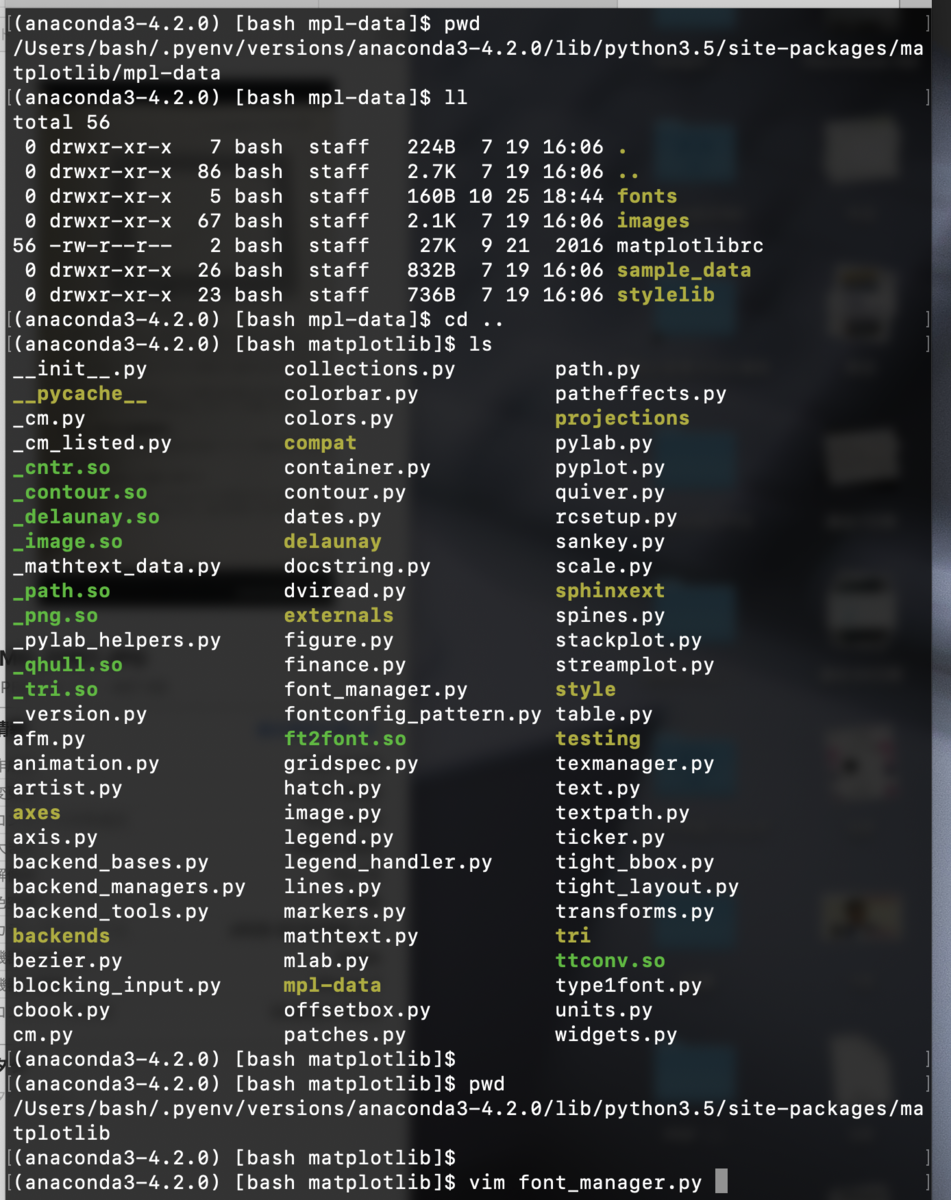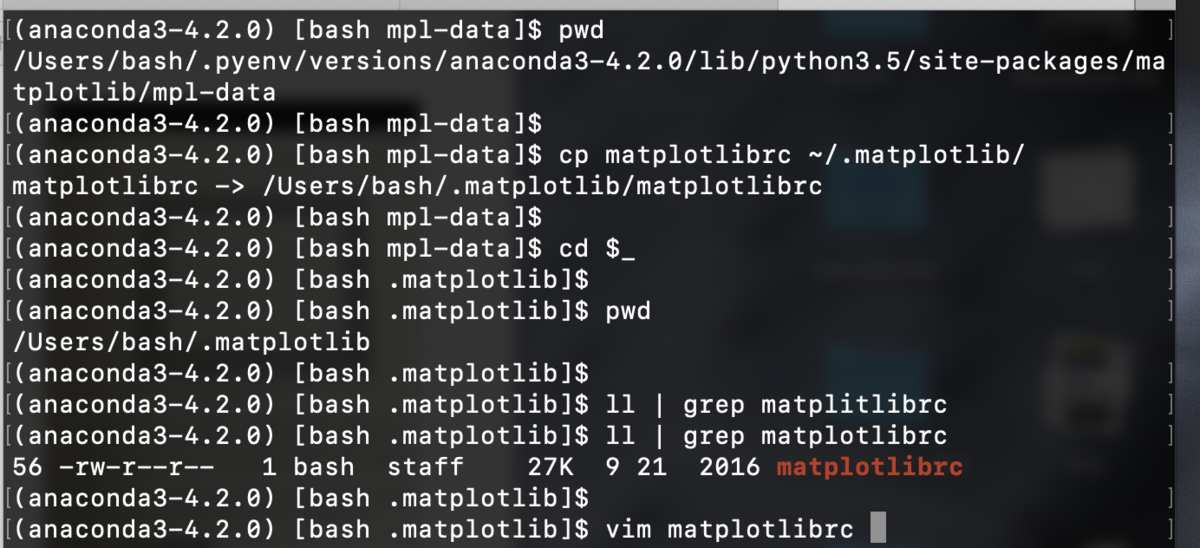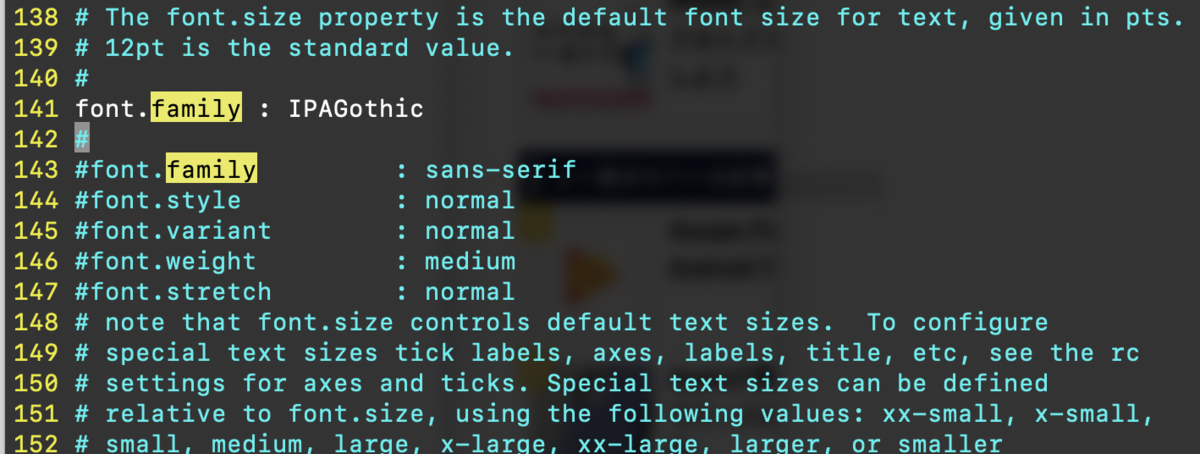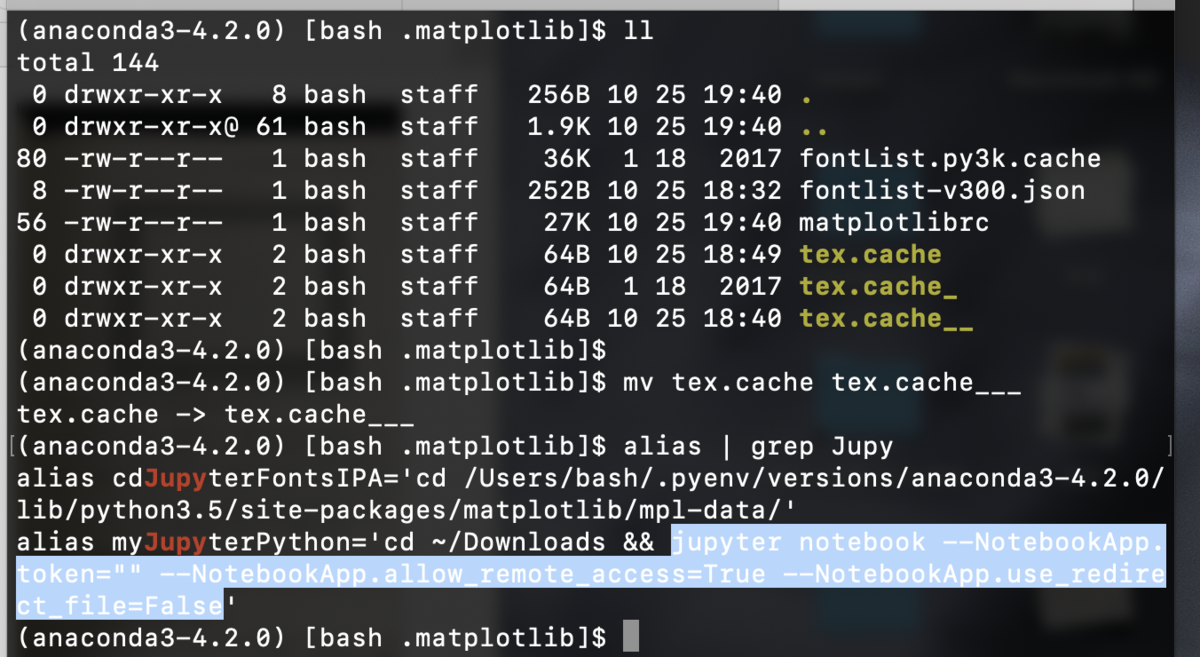PDFにページ番号を付与したい。ユーザー向けにマニュアルや手引きを作っている人はけっこうコレに出くわすと思う。
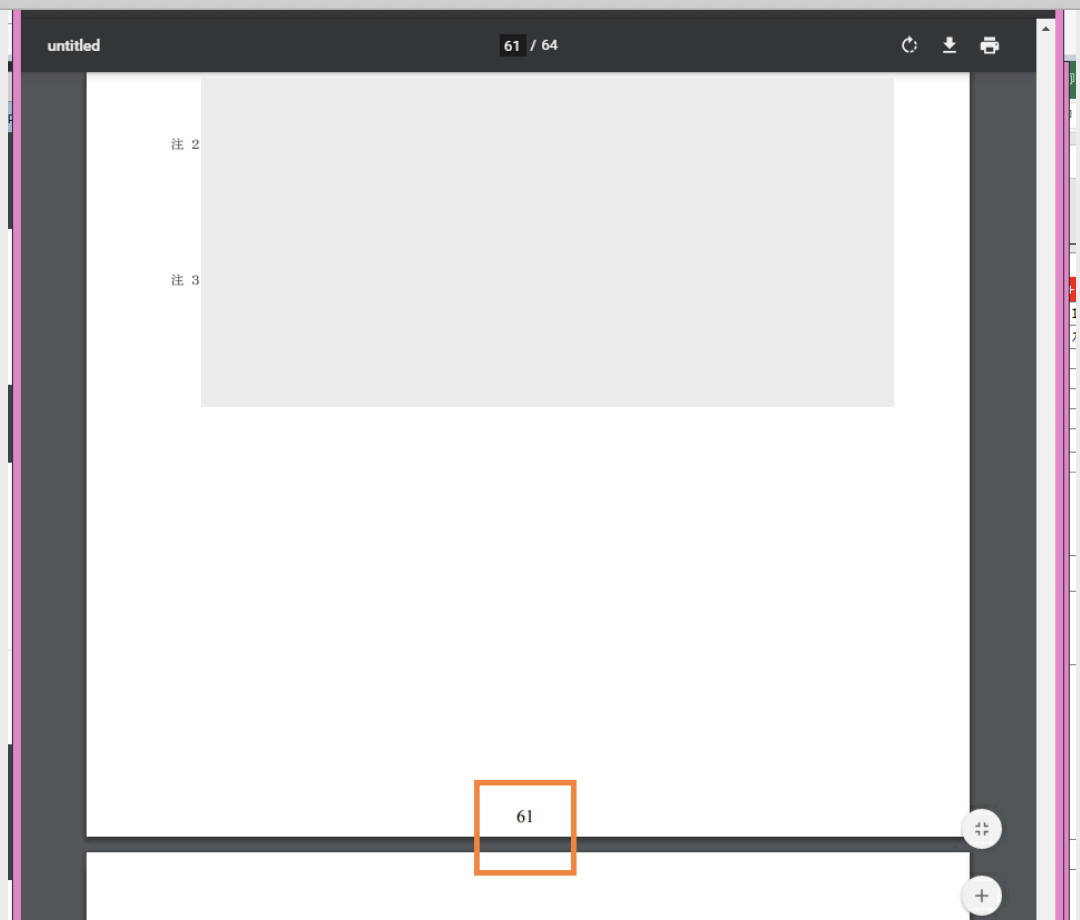
マニュアルは様々なファイル形式の合体で作られる。例えば本文はWord(.doc)や一太郎(.jtd)で、図はPowerPoint(.ppt)で、表はExcel(.xlsx)、ついにはVisioやDocuworksの文書までが入り混じる。
これらのファイルを一つにまとめるにはいったんPDFにしてから合体するしかない。PDFの合体はshell(bash)のpdfuniteコマンドで一発でできる。

で、合体したPDF(今回は60ページ以上ある)にページ番号を付与したい。しかし、この方法がなかなか見つからない。ググってもまともな記事が出てこない。
唯一、Python3で実現している人がいた。
やってみる。
まずは reportlab のインストール。
$ pip3 install reportlab --user
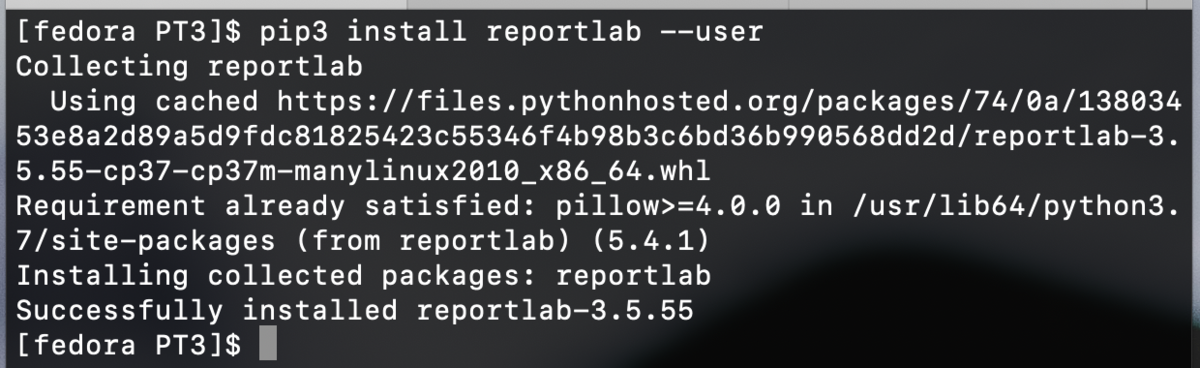
続いて pdfrw をインストールする。
$ pip3 install pdfrw --user
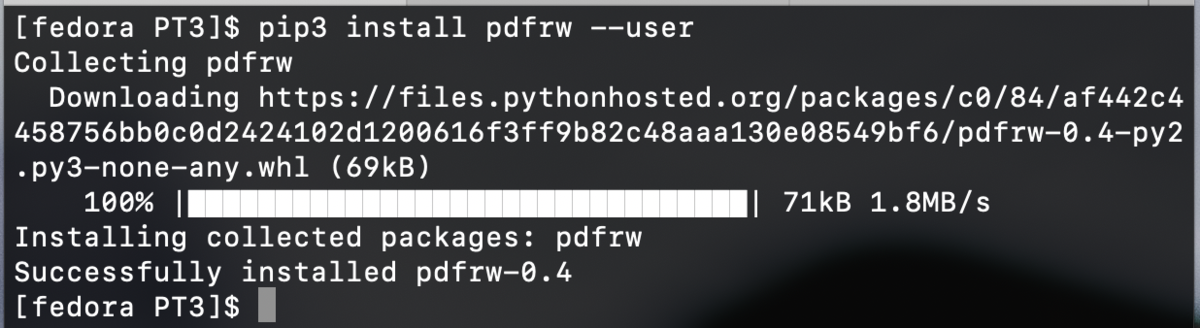
※ 環境によっては --user は付けなくてもいいかも。我が家のLinuxでは必要だった(たぶん権限が原因)。
Python3で処理を書く。コードは上記の記事まんま真似してみる。ソースのファイル名は my_PDFPAGENUMBER.py にした。
$ vim my_PDFPAGENUMBER.py
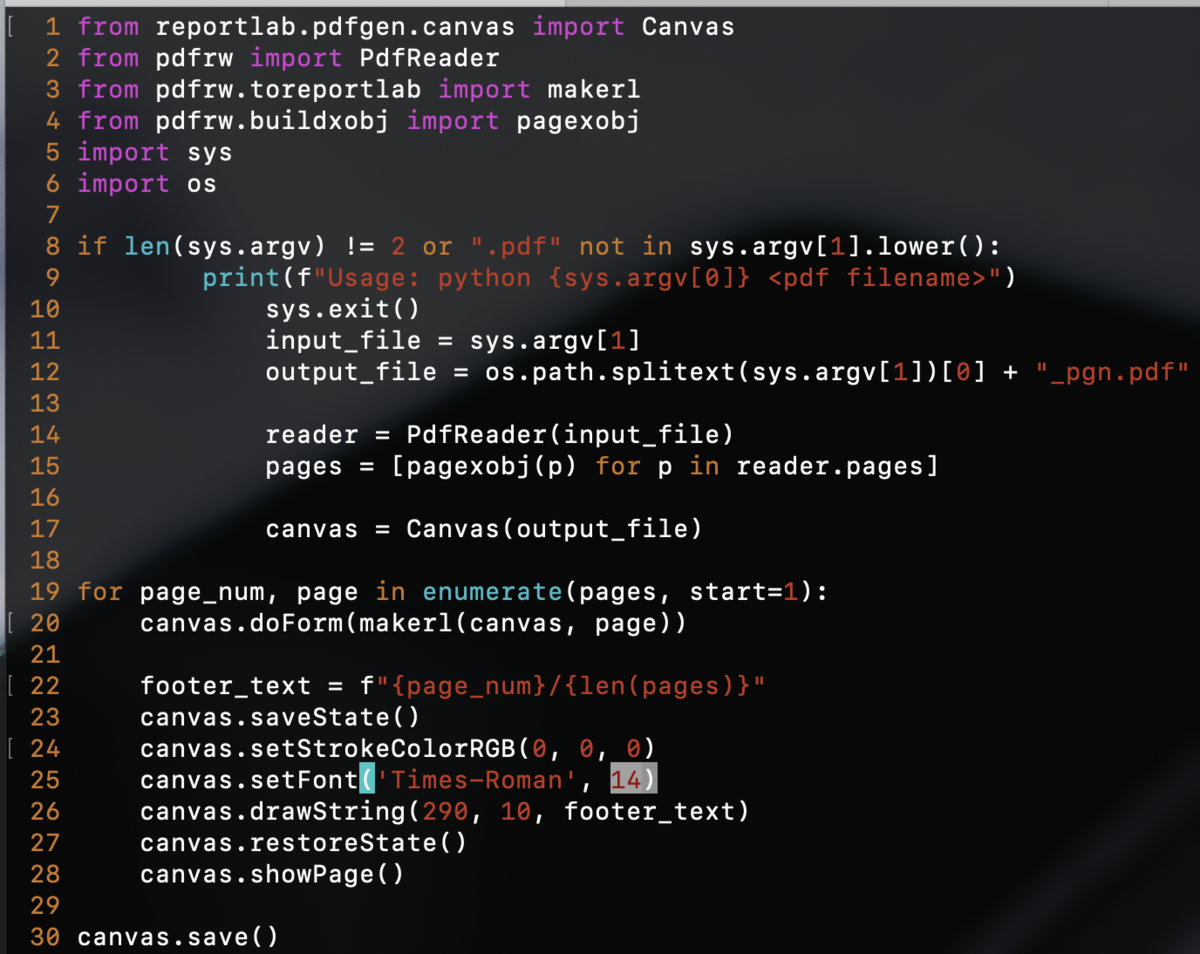
22行目…ページ番号だけ(総ページ数は不要)で出したい場合は f"{page_num}" にする。
25行目…ページ番号のフォントサイズは14にした。少し大きめにしたい。
仮に united.pdfというファイルにページ番号を付けたい場合、実行はこう。
$ python3 my_PDFPAGENUMBER.py united.pdf

こんな感じでページ番号がつく。
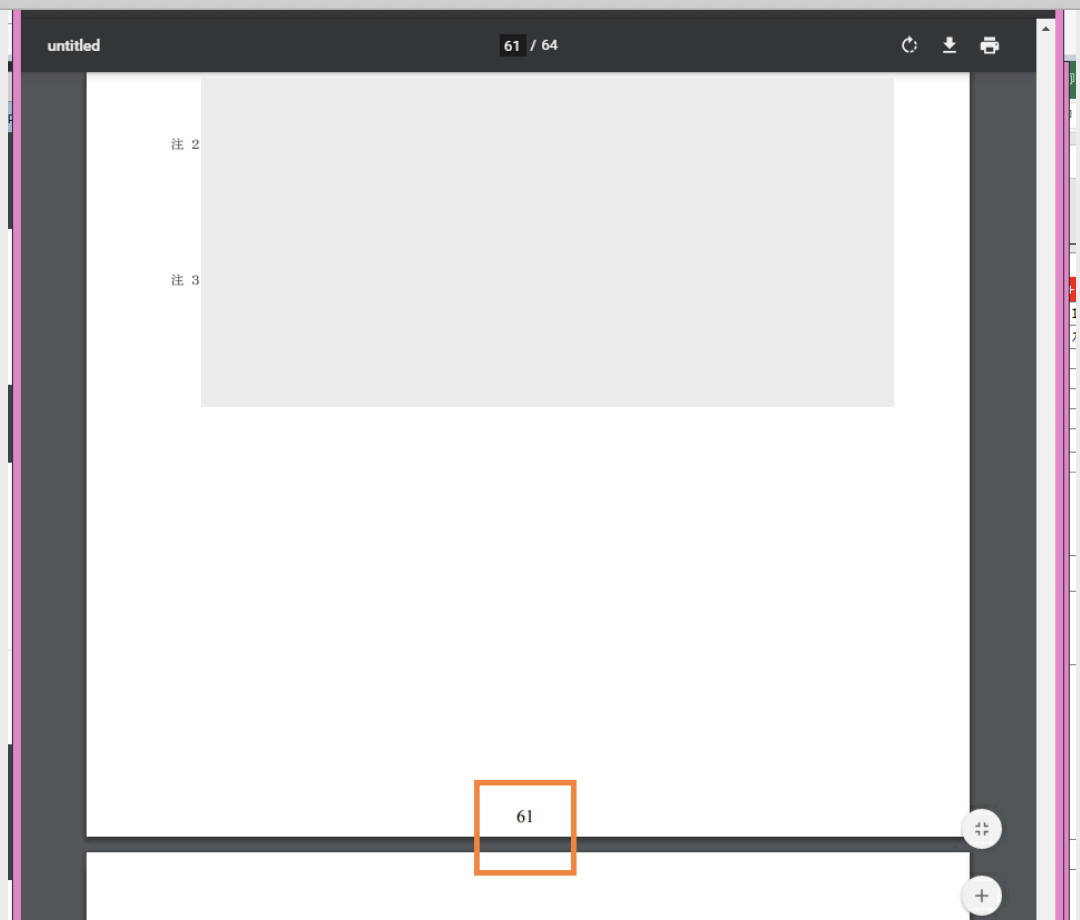
全てのページに一瞬で番号が付与される。
「いや、職場はWindowsだからPython入れられない」「職場にLinux環境ない」なんて場合もGoogle Cloud Platform(GCP)に接続して Cloud Shellを使えばOK。
職場のChromeからやるとこんな感じ。
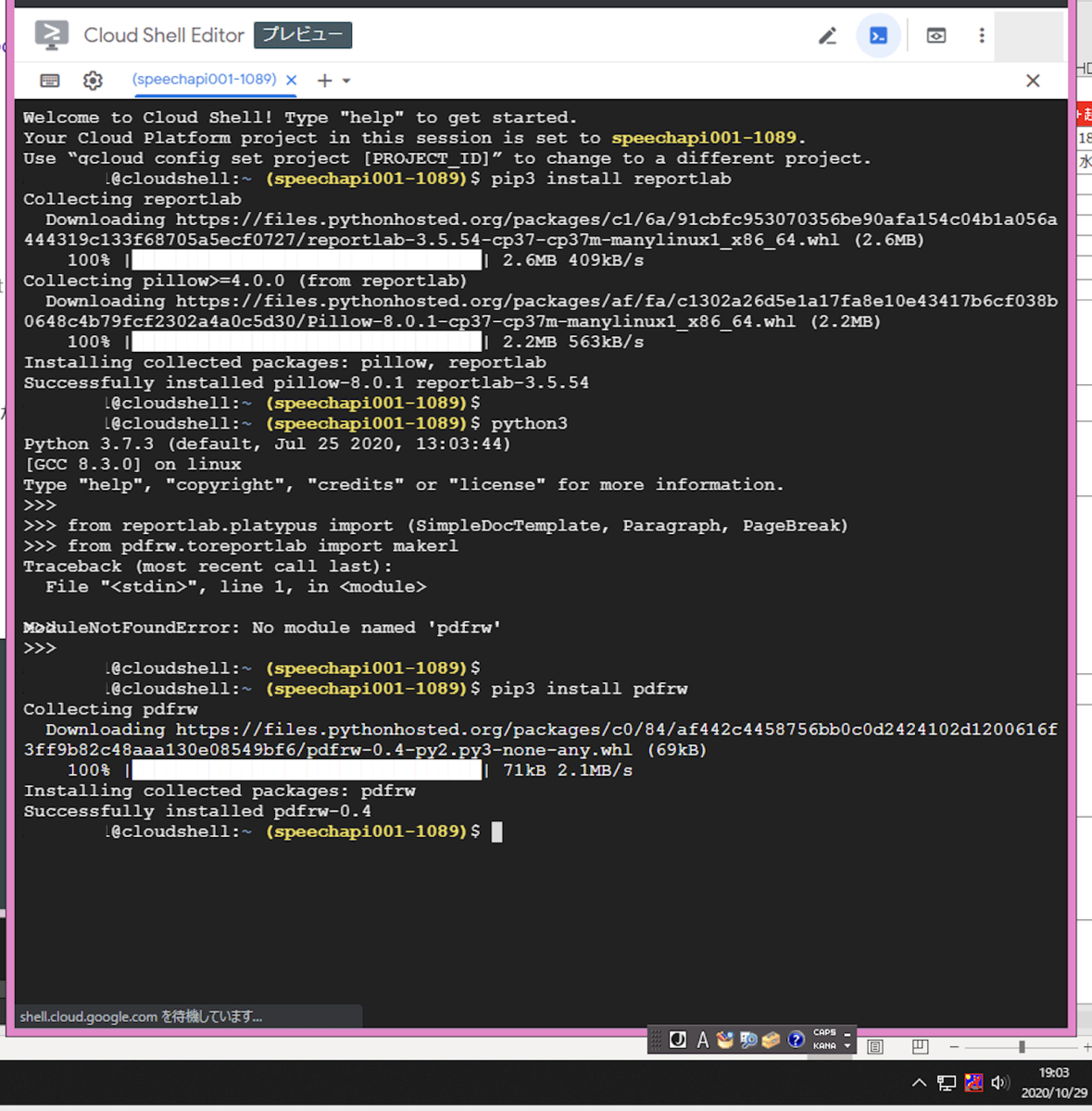
Googleアカウントさえあればできる。
※ GCPの環境構築に関しては別記事で書く。
今回のコードを書いて
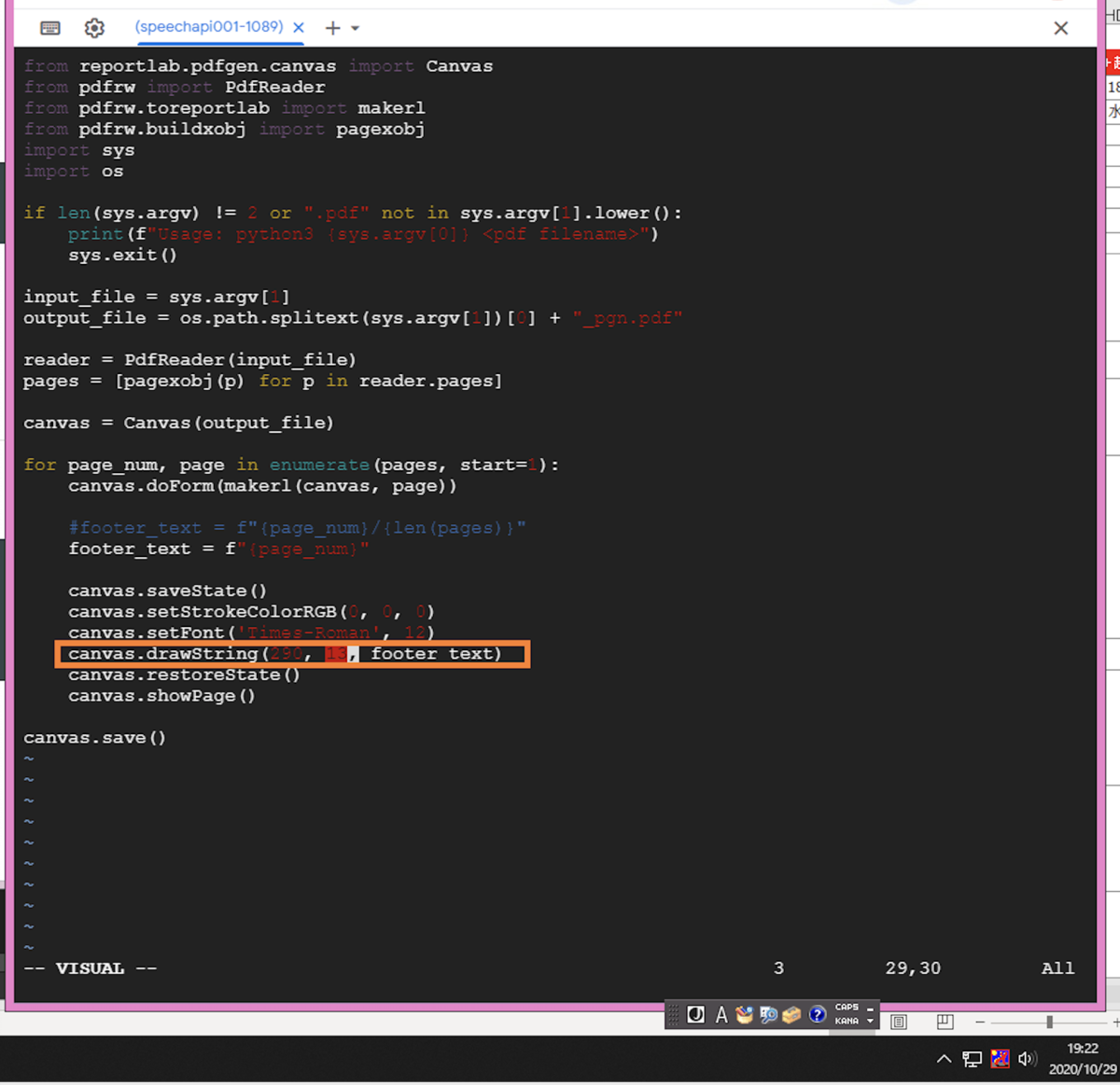
実行すればいい。
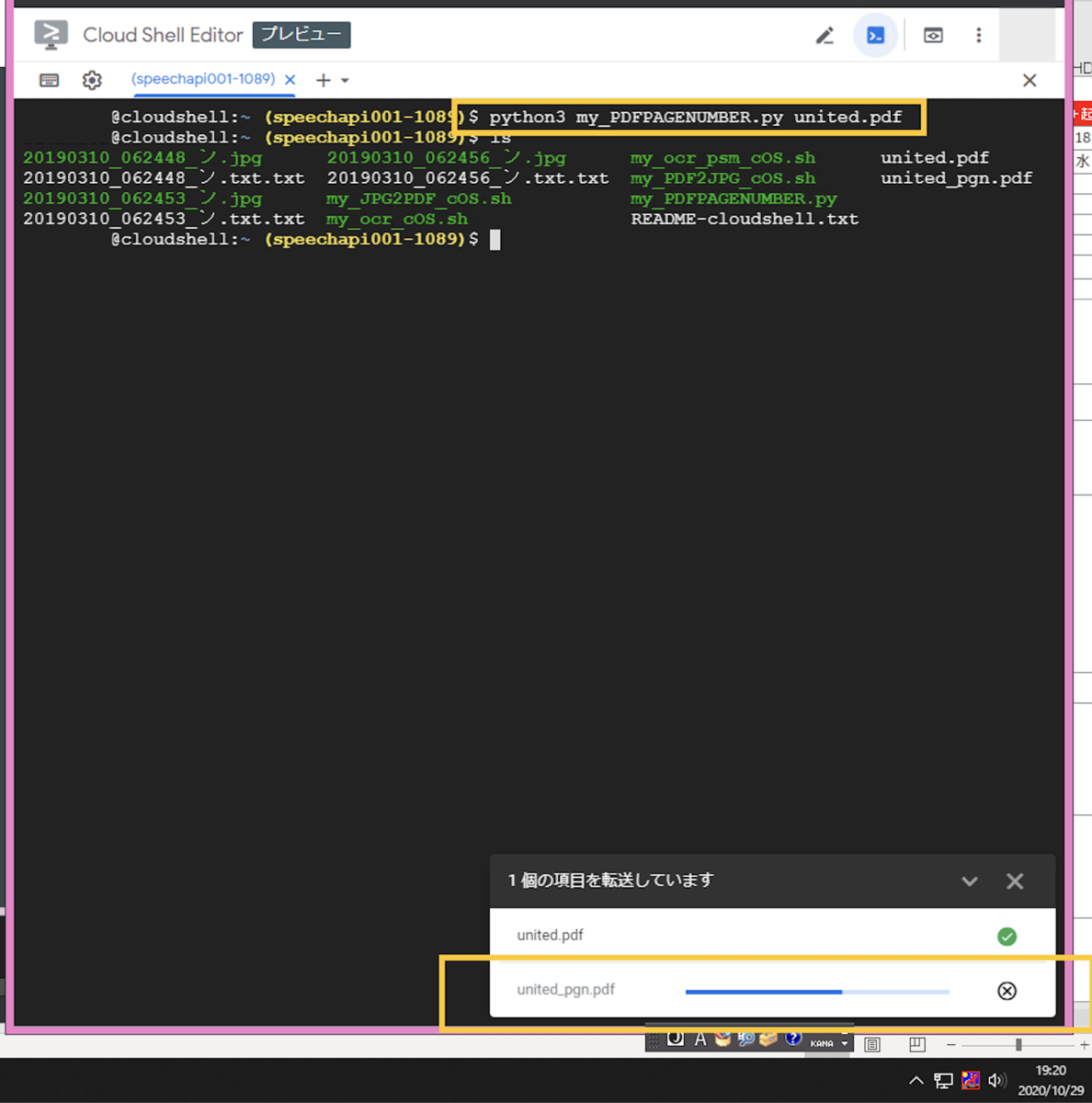
ちなみにGCPにPDFをアップロード or ダウンロードしたい場合は、右上の「縦の…」からできる。
コピペ用
from reportlab.pdfgen.canvas import Canvas from pdfrw import PdfReader from pdfrw.toreportlab import makerl from pdfrw.buildxobj import pagexobj import sys import os if len(sys.argv) != 2 or ".pdf" not in sys.argv[1].lower(): print(f"Usage: python {sys.argv[0]} <pdf filename>") sys.exit() input_file = sys.argv[1] output_file = os.path.splitext(sys.argv[1])[0] + "_pgn.pdf" reader = PdfReader(input_file) pages = [pagexobj(p) for p in reader.pages] canvas = Canvas(output_file) for page_num, page in enumerate(pages, start=1): canvas.doForm(makerl(canvas, page)) footer_text = f"{page_num}/{len(pages)}" canvas.saveState() canvas.setStrokeColorRGB(0, 0, 0) canvas.setFont('Times-Roman', 14) canvas.drawString(290, 10, footer_text) canvas.restoreState() canvas.showPage() canvas.save()